Hoe open ik beperkte inhoud op Twitter?
Hoe deblokkeer ik gevoelige inhoud op twitter? Twitter is een van de populairste sociale mediaplatforms waar gebruikers hun gedachten, foto’s en …
Artikel lezen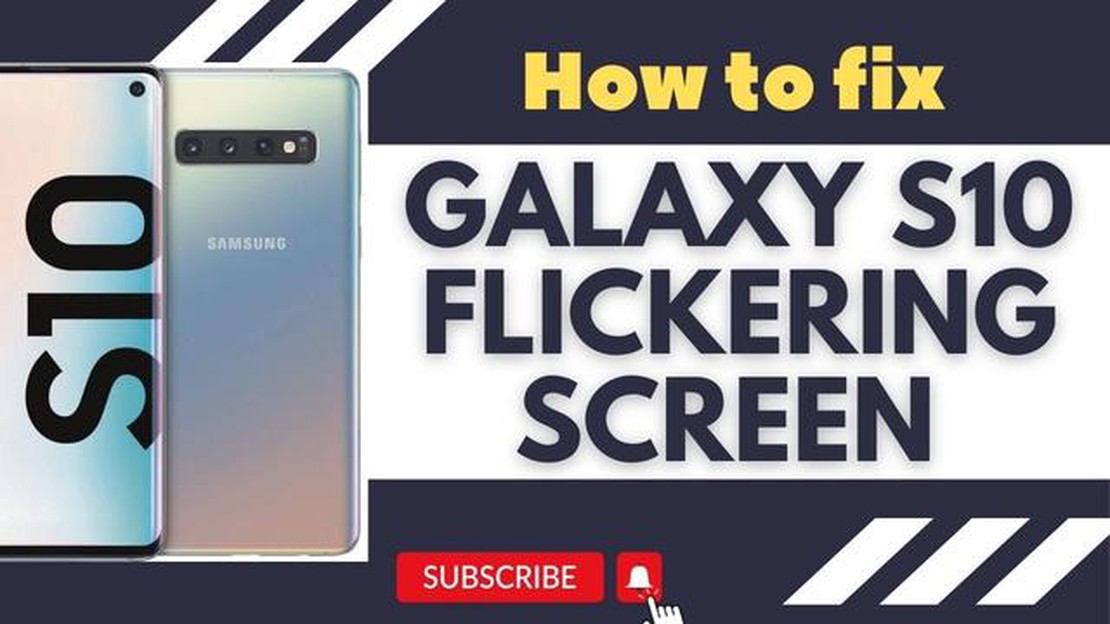
Als je last hebt van een flikkerend scherm op je Samsung Galaxy S10e, ben je niet de enige. Dit probleem is door veel gebruikers gemeld en kan erg frustrerend zijn. Gelukkig zijn er verschillende stappen voor probleemoplossing die je kunt proberen om het probleem op te lossen en het scherm van je telefoon weer normaal te krijgen.
Ten eerste is het belangrijk om de oorzaak van het flikkerende scherm vast te stellen. In sommige gevallen kan het probleem te wijten zijn aan een softwarefout of een defecte app. Om dit probleem op te lossen, probeer je je telefoon opnieuw op te starten en kijk je of het flikkeren aanhoudt. Als dat zo is, probeer dan je telefoon op te starten in de veilige modus om te kijken of apps van derden het probleem veroorzaken.
Als het scherm alleen in bepaalde apps of situaties flikkert, kan het de moeite waard zijn om te controleren of er updates voor die specifieke apps zijn. Ontwikkelaars brengen vaak updates uit om bekende problemen en bugs op te lossen, dus het bijwerken van je apps naar de nieuwste versie kan het probleem oplossen.
Als de stappen voor het oplossen van softwareproblemen het flikkeren van het scherm niet verhelpen, is het mogelijk dat het een hardwareprobleem is. In dat geval moet je mogelijk contact opnemen met de ondersteuning van Samsung of naar een servicecentrum gaan om je telefoon te laten onderzoeken en repareren. Het is belangrijk om te weten dat als je telefoon nog onder garantie valt, deze reparaties gedekt zouden moeten zijn.
Kortom, het kan frustrerend zijn om last te hebben van een flikkerend scherm op je Samsung Galaxy S10e, maar er zijn verschillende stappen die je kunt nemen om het probleem op te lossen. Begin met het opnieuw opstarten van je telefoon en controleer op software-updates. Als het probleem aanhoudt, overweeg dan om contact op te nemen met Samsung voor verdere hulp.
Als je Samsung Galaxy S10e een flikkerend schermprobleem heeft, kan dat behoorlijk frustrerend zijn. Schermflikkering kan worden veroorzaakt door verschillende factoren, waaronder softwarefouten, app-conflicten of hardwareproblemen. Er zijn echter verschillende stappen voor probleemoplossing die je kunt nemen om het probleem op te lossen.
Een van de eenvoudigste oplossingen is om je Samsung Galaxy S10e opnieuw op te starten. Dit kan helpen bij het oplossen van tijdelijke softwarefouten die het schermflikkeringprobleem kunnen veroorzaken.
Zorg ervoor dat je toestel de nieuwste software-updates heeft. Fabrikanten brengen vaak updates uit om bugs te verhelpen en de prestaties van het toestel te verbeteren. Om te controleren op updates op je Samsung Galaxy S10e, ga je naar Instellingen > Software-update > Downloaden en installeren.
Start je toestel op in de Veilige modus om te bepalen of het schermflikkeren wordt veroorzaakt door een app van derden. In de Veilige modus mogen alleen vooraf geïnstalleerde apps worden uitgevoerd, zodat je kunt vaststellen of apps van derden conflicten veroorzaken. Om de veilige modus te openen, houdt u de aan/uit-knop ingedrukt en tikt u vervolgens op de optie “Uitschakelen” totdat de prompt Veilige modus verschijnt.
Als het schermflikkeringprobleem beperkt is tot een specifieke app, probeer dan de cache en gegevens van de app te wissen. Dit kan helpen bij het oplossen van beschadigde bestanden of instellingen die het probleem kunnen veroorzaken. Om app-cache en -gegevens op je Samsung Galaxy S10e te wissen, ga je naar Instellingen > Apps > [Naam app] > Opslag > Cache wissen/gegevens wissen.
Als al het andere faalt, kan het uitvoeren van een fabrieksreset helpen bij het oplossen van softwareproblemen die het schermflikkerende probleem kunnen veroorzaken. Houd er echter rekening mee dat hierdoor alle gegevens op je toestel worden gewist, dus zorg ervoor dat je van tevoren een back-up maakt van belangrijke bestanden. Om een fabrieksreset uit te voeren, ga je naar Instellingen > Algemeen beheer > Reset > Fabrieksgegevens resetten.
Als geen van de bovenstaande stappen het schermflikkerende probleem op je Samsung Galaxy S10e verhelpt, kan dit duiden op een hardwareprobleem. In dit geval is het aan te raden om contact op te nemen met Samsung Support of een servicecentrum te bezoeken voor verdere hulp en mogelijke reparaties.
Door deze stappen voor probleemoplossing te volgen, zou je het probleem met het flikkerende scherm van je Samsung Galaxy S10e moeten kunnen oplossen. Vergeet niet om altijd een back-up van je belangrijke gegevens te maken voordat je belangrijke stappen voor probleemoplossing uitvoert.
Als je Samsung Galaxy S10e last heeft van een flikkerend scherm, zijn er verschillende stappen voor probleemoplossing die je kunt proberen om het probleem op te lossen. Volg de onderstaande stappen om het schermflikkerende probleem op je toestel op te lossen.
Door de bovenstaande stappen voor probleemoplossing te volgen, zou je het probleem met het flikkerende scherm van je Samsung Galaxy S10e moeten kunnen oplossen. Als het probleem echter aanhoudt, is het raadzaam om professionele hulp in te schakelen om ervoor te zorgen dat je apparaat goed werkt.
Lees ook: Hoe Samsung Galaxy A50 Mobiele Hotspot Niet Te Repareren
Het flikkeren van het scherm is een veel voorkomend probleem bij Samsung Galaxy S10e gebruikers. Het kan een frustrerend probleem zijn dat de bruikbaarheid en algehele ervaring van het toestel beïnvloedt. Gelukkig zijn er verschillende veelvoorkomende oorzaken en oplossingen voor dit probleem:
Uitkomst 1: Softwarefout
Lees ook: Hoe USA Network Live Online te bekijken zonder kabel - Complete gids
Een van de meest voorkomende oorzaken van een flikkerend scherm op de Samsung Galaxy S10e is een softwarefout. Dit kan gebeuren wanneer er conflicten zijn tussen het besturingssysteem en de apps die op het toestel draaien. Om dit probleem op te lossen, kun je de volgende oplossingen proberen:
Uitgangspunt 2: defecte schermhardware
Als het scherm blijft flikkeren, zelfs nadat je de bovenstaande softwareoplossingen hebt geprobeerd, kan het te wijten zijn aan defecte schermhardware. In dat geval moet u uw toestel laten nakijken door een professional of het Samsung servicecenter. Zij kunnen het probleem nauwkeurig vaststellen en de nodige reparaties uitvoeren.
Uitkomst 3: Incompatibele of defecte apps van derden
Een andere veel voorkomende oorzaak van een flikkerend scherm op de Samsung Galaxy S10e zijn incompatibele of defecte apps van derden. Deze apps zijn mogelijk niet geoptimaliseerd voor de hardware van het apparaat of kunnen bugs bevatten die conflicten veroorzaken. Om dit probleem op te lossen, kun je de volgende oplossingen proberen:
Uitgangspunt 4: Oververhitting
Oververhitting kan ook schermflikkering veroorzaken op de Samsung Galaxy S10e. Overmatige warmte kan de prestaties en het scherm van het toestel beïnvloeden. Probeer de volgende oplossingen om oververhitting te voorkomen:
Als het scherm blijft flikkeren, zelfs na het uitvoeren van deze oplossingen, is het raadzaam om contact op te nemen met Samsung support voor verdere hulp of om het apparaat naar een professionele technicus te brengen voor evaluatie. Zij kunnen een nauwkeurigere diagnose stellen en passende oplossingen voorstellen op basis van het specifieke probleem.
Het flikkerende scherm van de Samsung Galaxy S10e kan worden veroorzaakt door een aantal factoren, waaronder softwarefouten, defecte hardware of zelfs een beschadigd scherm.
Om het probleem met het flikkerende scherm van je Samsung Galaxy S10e op te lossen, kun je proberen het toestel opnieuw op te starten, de helderheid van het scherm aan te passen of de software bij te werken naar de nieuwste versie. Als het probleem aanhoudt, moet je mogelijk contact opnemen met de klantenservice van Samsung of naar een reparatiecentrum gaan.
Ja, er zijn mogelijk software-updates beschikbaar die het probleem met het flikkerende scherm van de Samsung Galaxy S10e kunnen oplossen. Het is aan te raden om regelmatig te controleren of er software-updates zijn en deze te installeren om ervoor te zorgen dat je toestel de nieuwste versie gebruikt.
Het is mogelijk om het flikkerende scherm van je Samsung Galaxy S10e zelf te repareren, afhankelijk van de oorzaak van het probleem. Als het een softwarefout is, kun je stappen voor probleemoplossing proberen, zoals het opnieuw opstarten van het apparaat of het bijwerken van de software. Als het probleem echter te maken heeft met defecte hardware of een beschadigd scherm, is het raadzaam om professionele hulp in te schakelen.
Als het probleem met het flikkerende scherm van je Samsung Galaxy S10e aanhoudt nadat je de stappen voor probleemoplossing hebt geprobeerd, kun je het beste contact opnemen met de klantenservice van Samsung of een reparatiecentrum bezoeken. Zij kunnen het probleem diagnosticeren en een oplossing bieden, die reparatie of vervanging van het apparaat kan omvatten.
Hoe deblokkeer ik gevoelige inhoud op twitter? Twitter is een van de populairste sociale mediaplatforms waar gebruikers hun gedachten, foto’s en …
Artikel lezenHoe Samsung Galaxy S4 zonder geluid problemen op te lossen Geluidsproblemen met je Samsung Galaxy S4 kunnen frustrerend zijn, vooral als je …
Artikel lezenHoe ESPN Live Online Zonder Kabel Te Kijken ESPN is een van de populairste sportnetwerken ter wereld, dat een breed scala aan sportevenementen …
Artikel lezenHoe installeer en speel ik Fortnite op Nintendo Switch in 2023? Fortnite, de immens populaire battle royale game ontwikkeld door Epic Games, heeft de …
Artikel lezenHoe YouTube niet werken op Android probleem op te lossen Als je problemen hebt met YouTube dat niet werkt op je Android-apparaat, ben je niet de …
Artikel lezen5 Beste Android-telefoons met microSD-sleuf voor extra uitbreidbaar geheugen Bij het kiezen van een Android-telefoon kan voldoende opslagruimte een …
Artikel lezen